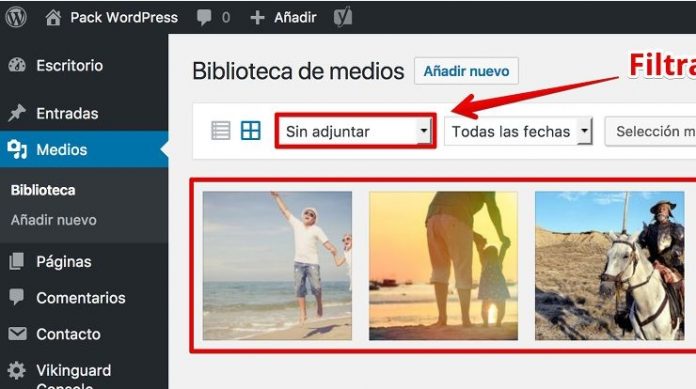Tal vez en tu página web de WordPress tengas contenido multimedia que has subido a la plataforma pero que no has usado en ninguna entrada, este tipo de imágenes sin adjuntar te podría crear algunos problemas en tu sitio, por tal motivo, en este post te explicaremos cómo eliminarlas de forma rápida y sencilla.
Las imágenes sin adjuntar en ocasiones también quedan guardadas en tu sitio cuando eliminas una entrada en la que la usabas. En tal sentido, esto solo ocupa espacio en la unidad de almacenamiento de la web. Además podría ocasionar lentitud de respuesta en la página.
Por lo tanto, es necesario eliminar las imágenes sin adjuntar para evitar todos los problemas mencionados anteriormente. Además te ayudará a tener mayor espacio en tu hosting, así que presta atención a lo siguiente.
Pero antes de empezar es necesario tomar medidas preventivas, por lo tanto realiza una copia de seguridad de los elementos en tu web. Además podrás activar también la papelera de reciclaje a través del archivo wp-config.php con lo siguiente:
define( ‘MEDIA_TRASH‘, true );
Pasos para eliminar imágenes sin adjuntar en entradas de WordPress
En primer lugar el procedimiento es muy sencillo y no requiere de mayores conocimientos, ya que WordPress facilita la acción. Entonces, lo primero que deberás hacer es ubicar el menú de medio de administración del WordPress y ahí encontrarás los elementos de la página. Debes elegir la opción “sin adjuntar”, de esta forma verás de forma inmediata los archivos sin usar.
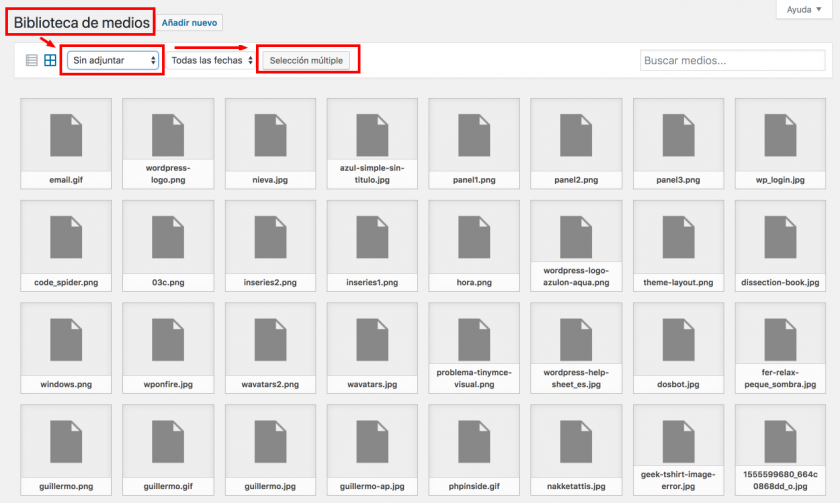
Luego presiona “selección múltiple” para escoger todas las imágenes sin adjuntar que desees eliminar. Además puedes optar por emplear las combinaciones de teclas May+Ctrl en Windows y May+Cmd en Mac.
Eliminar imágenes sin adjuntar con plugin
Otra opción de deshacerte de este contenido sin usar es a través de plugins, uno de ellos es Media Cleaner. A través de este podrás activar la papelera de medios para que puedas recuperar archivos en caso de necesitarlo. Por último, está disponible de forma gratuita y Premium.
También te puede interesar:
Snipper: utiliza la colaboración entre usuarios para editar tu código